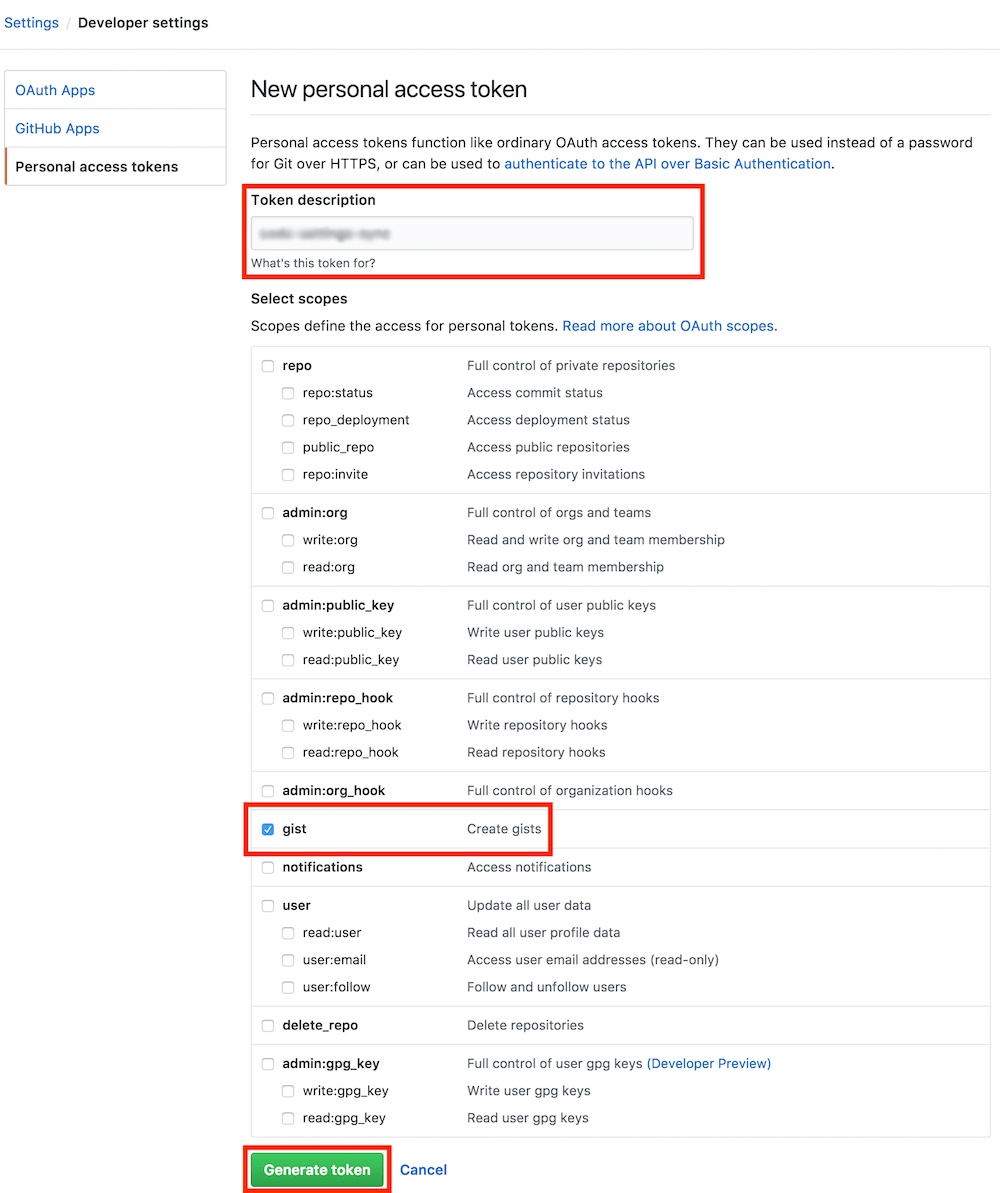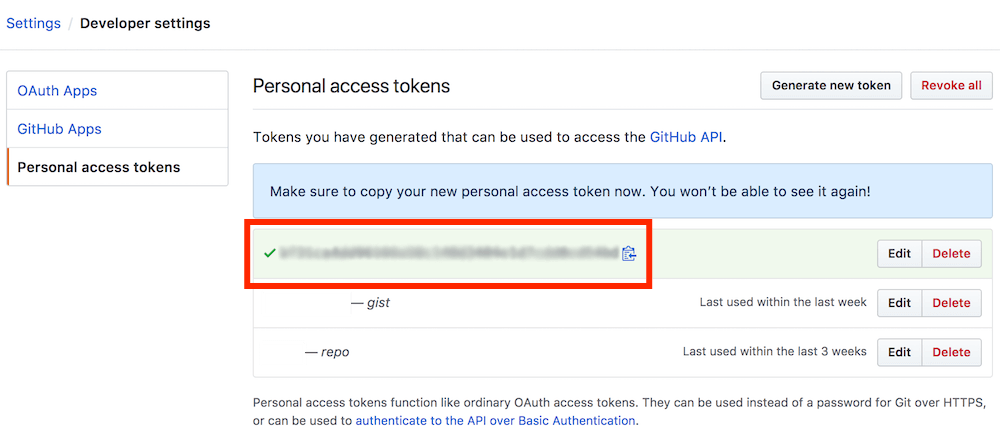使用Visual Studio Code管理你的GitHub Gists
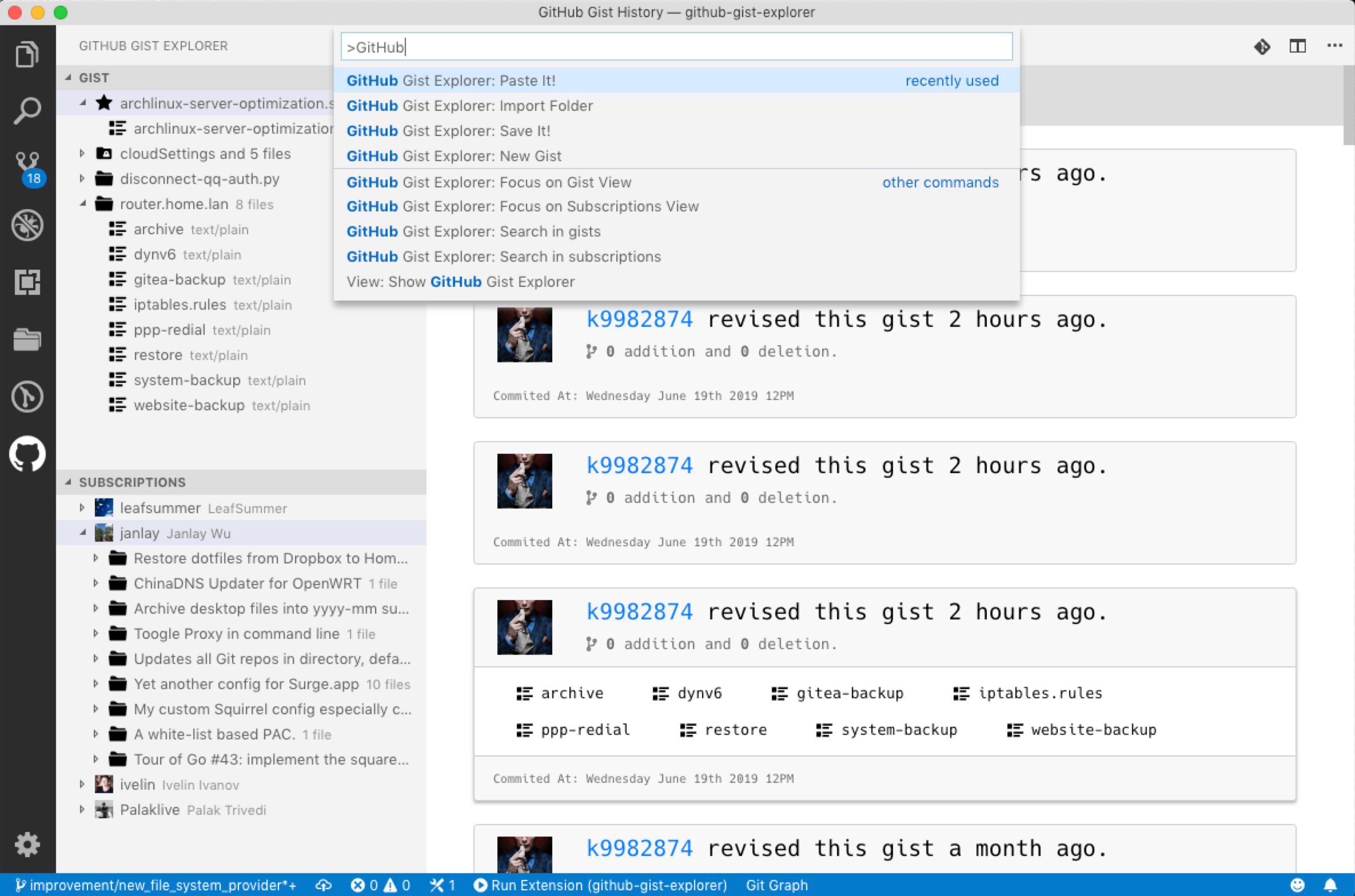
如果新欢这个扩展,请不吝赐星!
20191126 新功能:自定义API地址、手动上传gist
20190614 新功能:在gist或订阅中搜索
20190613 新功能:订阅用户的gist
20190610 新功能:导入/导出gis
列出你拥有的gist。
收藏/取消收藏gist。
创建公开/隐私gist。
编辑/删除gist。
创建、编辑、删除、重命名gist中的文件。
支持从活动的编辑器直接创建gist。
支持从选定文本创建gist。
支持从剪切板创建gist。
支持在Visual Studio Code中查看�gist历史。
支持查看历史文件内容。
支持历史文件与当前版本对比。
支持导出gist到文件夹。
支持导入本地文件到指定gist。
支持导入目录。
支持在gist中搜索。
支持在gist订阅中搜索。
GitHub Gist Explorer需要GitHub用户名和GitHub令牌来访问你的GitHub Gist。 请继续阅读下面的内容来了解如何设置Github Gist Explorer。
实际上就是GitHub的登录用户名,你可以在登录GitHub后的到它。如下图所示,在 https://github.com/ 后面的就是你的用户名。
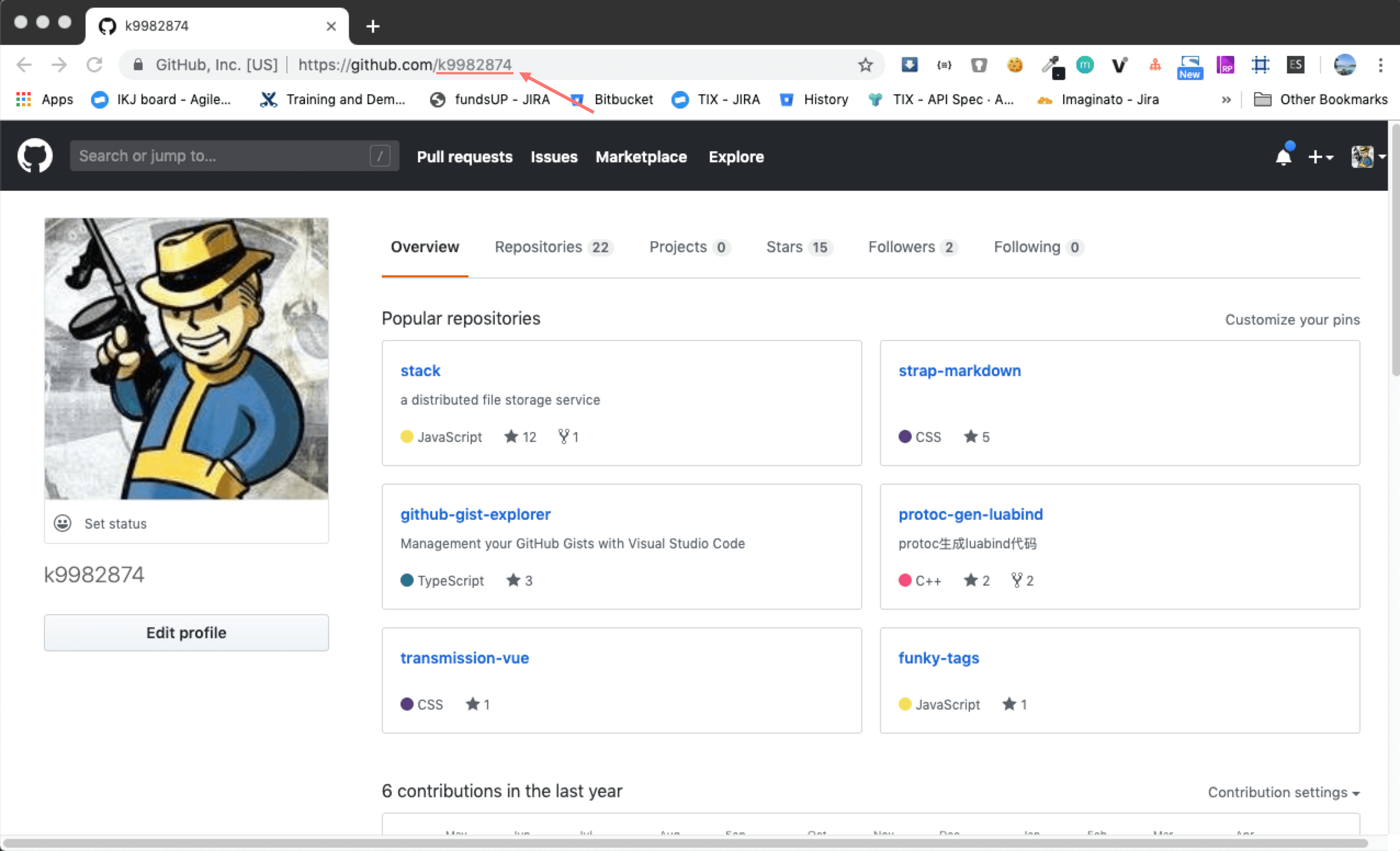
这个扩展需要你的GitHub令牌。你可以参考下面的例子自行创建令牌。在创建令牌时请务必确认开放了Gist权限。
获取令牌
请把创建好的令牌保存好,你无法在关闭页面后查看令牌。
现在,请在扩展配置页输入你得到的GitHub用户名和令牌输入。
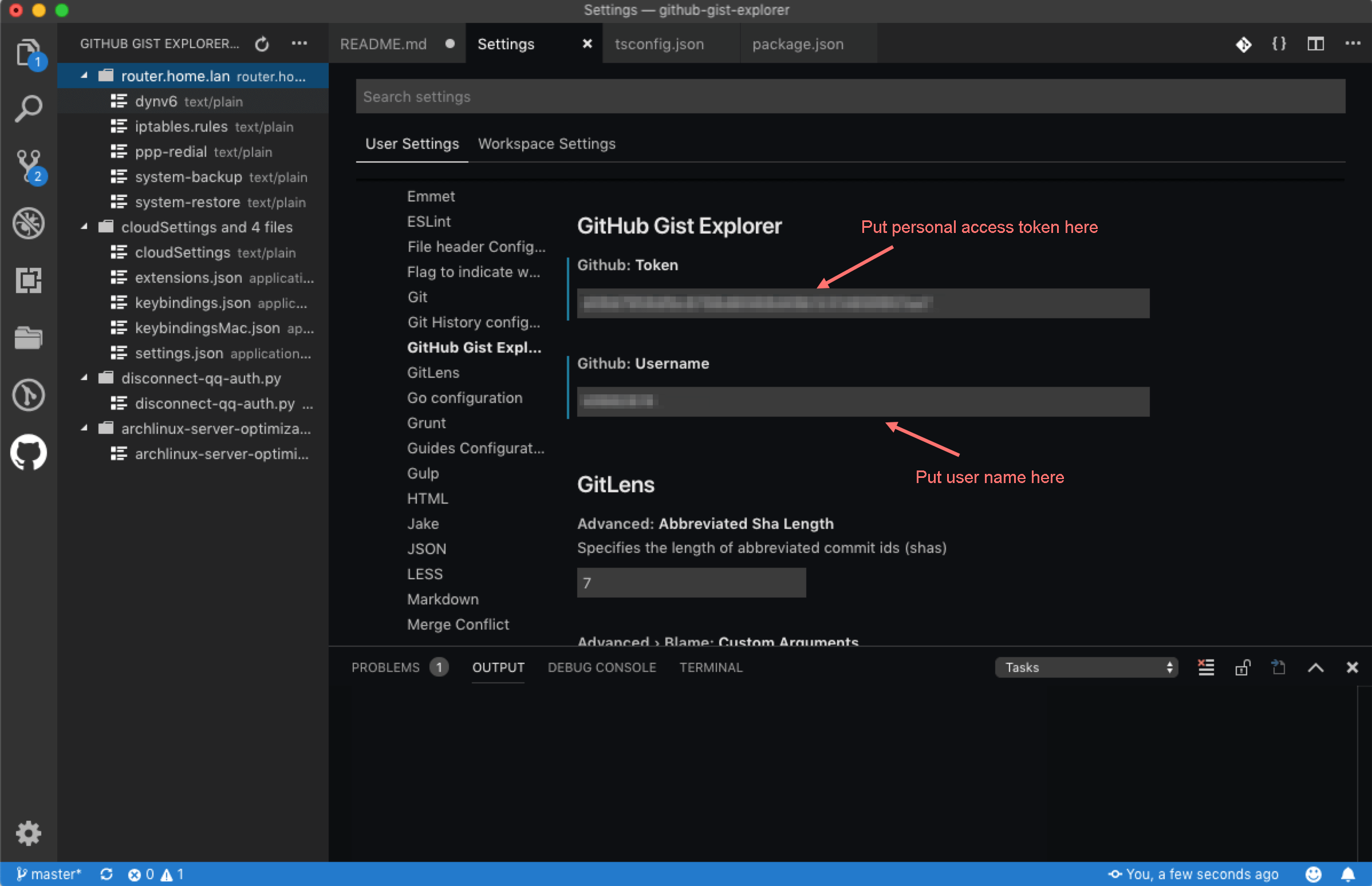
目前有两种方法可以从剪切板创建gist。